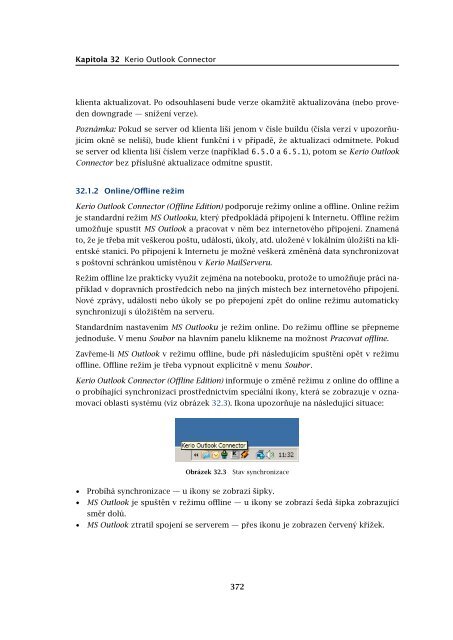- Page 1 and 2:
Příručka administrátoraKerio Te
- Page 3:
Obsah1 Úvod . . . . . . . . . . .
- Page 6 and 7:
20.5 Archivace konference . . . . .
- Page 8 and 9:
33 Kerio Synchronization Plug-in .
- Page 10 and 11:
Kapitola 1Úvod1.1 Základní vlast
- Page 12 and 13:
Kapitola 1 ÚvodAntivirová kontrol
- Page 14 and 15:
Kapitola 1 ÚvodPodpora přihlašov
- Page 16 and 17:
Kapitola 1 Úvodzměnit její port
- Page 18 and 19:
Kapitola 2Instalace2.1 Systémové
- Page 20 and 21:
Kapitola 2 InstalaceMá-li být po
- Page 22 and 23:
Kapitola 2 InstalaceObrázek 2.1Úv
- Page 24 and 25:
Kapitola 2 Instalace• Úplná —
- Page 26 and 27:
Kapitola 2 Instalace• Administrat
- Page 28 and 29:
Kapitola 2 InstalaceUpozornění: P
- Page 30 and 31:
Kapitola 2 InstalaceDoporučeno: G5
- Page 32 and 33:
Kapitola 2 InstalaceObrázek 2.12In
- Page 34 and 35:
Kapitola 2 InstalaceUpozornění: B
- Page 36 and 37:
Kapitola 2 InstalaceObrázek 2.16Pr
- Page 38 and 39:
Kapitola 2 InstalaceObrázek 2.18Di
- Page 40 and 41:
Kapitola 2 Instalace40
- Page 42 and 43:
Kapitola 3 Registrace produktu a li
- Page 44 and 45:
Kapitola 3 Registrace produktu a li
- Page 46 and 47:
Kapitola 3 Registrace produktu a li
- Page 48 and 49:
Kapitola 3 Registrace produktu a li
- Page 50 and 51:
Kapitola 4Komponenty Kerio MailServ
- Page 52 and 53:
Kapitola 4 Komponenty Kerio MailSer
- Page 54 and 55:
Kapitola 5Správa Kerio MailServeru
- Page 56 and 57:
Kapitola 5 Správa Kerio MailServer
- Page 58 and 59:
Kapitola 5 Správa Kerio MailServer
- Page 60 and 61:
Kapitola 6SlužbyV sekci Konfigurac
- Page 62 and 63:
Kapitola 6 SlužbyZabezpečený LDA
- Page 64 and 65:
Kapitola 6 SlužbyIP adresy a porty
- Page 66 and 67:
Kapitola 6 Služby„vidí“ pouze
- Page 68 and 69:
Kapitola 7DoményKerio MailServer u
- Page 70 and 71:
Kapitola 7 DoményZrušení domény
- Page 72 and 73:
Kapitola 7 DoményVolbu doporučuje
- Page 74 and 75:
Kapitola 7 DoményObrázek 7.4Nasta
- Page 76 and 77:
Kapitola 7 DoményJe-li doména v a
- Page 78 and 79:
Kapitola 7 DoményHesloHeslo uživa
- Page 80 and 81:
Kapitola 7 Domény• Firma Apple u
- Page 82 and 83:
Kapitola 7 DoményObrázek 7.8Nasta
- Page 84 and 85:
Kapitola 7 Domény3. Otevře se okn
- Page 86 and 87:
Kapitola 8 Internetové připojení
- Page 88 and 89:
Kapitola 9PlánováníKerio MailSer
- Page 90 and 91:
Kapitola 9 PlánováníPoslat pří
- Page 92 and 93:
Kapitola 10 Certifikáty serveruPok
- Page 94 and 95:
Kapitola 10 Certifikáty serveruObr
- Page 96 and 97:
Kapitola 10 Certifikáty serverut14
- Page 98 and 99:
Kapitola 10 Certifikáty serveruObr
- Page 100 and 101:
Kapitola 10 Certifikáty serveruObr
- Page 102 and 103:
Kapitola 11 Parametry pro Kerio Web
- Page 104 and 105:
Kapitola 11 Parametry pro Kerio Web
- Page 106 and 107:
Kapitola 12 NástrojeTlačítkem P
- Page 108 and 109:
Kapitola 12 NástrojeObrázek 12.4N
- Page 110 and 111:
Kapitola 12 NástrojeV menu je mož
- Page 112 and 113:
Kapitola 13 Uživatelské účtyUpo
- Page 114 and 115:
Kapitola 13 Uživatelské účtyZal
- Page 116 and 117:
Kapitola 13 Uživatelské účtyHes
- Page 118 and 119:
Kapitola 13 Uživatelské účtyObr
- Page 120 and 121:
Kapitola 13 Uživatelské účtyObr
- Page 122 and 123:
Kapitola 13 Uživatelské účty3.
- Page 124 and 125:
Kapitola 13 Uživatelské účtyTen
- Page 126 and 127:
Kapitola 13 Uživatelské účtyObr
- Page 128 and 129:
Kapitola 13 Uživatelské účtyPoz
- Page 130 and 131:
Kapitola 13 Uživatelské účtyObr
- Page 132 and 133:
Kapitola 13 Uživatelské účtyImp
- Page 134 and 135:
Kapitola 13 Uživatelské účty•
- Page 136 and 137:
Kapitola 13 Uživatelské účtyObr
- Page 138 and 139:
Kapitola 13 Uživatelské účty1.
- Page 140 and 141:
Kapitola 13 Uživatelské účtyObr
- Page 142 and 143:
Kapitola 14Skupiny uživatelůUživ
- Page 144 and 145:
Kapitola 14 Skupiny uživatelůObr
- Page 146 and 147:
Kapitola 14 Skupiny uživatelůKrok
- Page 148 and 149:
Kapitola 15 Odesílání a příjem
- Page 150 and 151:
Kapitola 15 Odesílání a příjem
- Page 152 and 153:
Kapitola 15 Odesílání a příjem
- Page 154 and 155:
Kapitola 15 Odesílání a příjem
- Page 156 and 157:
Kapitola 15 Odesílání a příjem
- Page 158 and 159:
Kapitola 15 Odesílání a příjem
- Page 160 and 161:
Kapitola 15 Odesílání a příjem
- Page 162 and 163:
Kapitola 15 Odesílání a příjem
- Page 164 and 165:
Kapitola 15 Odesílání a příjem
- Page 166 and 167:
Kapitola 15 Odesílání a příjem
- Page 168 and 169:
Kapitola 15 Odesílání a příjem
- Page 170 and 171:
Kapitola 15 Odesílání a příjem
- Page 172 and 173:
Kapitola 15 Odesílání a příjem
- Page 174 and 175:
Kapitola 15 Odesílání a příjem
- Page 176 and 177:
Kapitola 15 Odesílání a příjem
- Page 178 and 179:
Kapitola 15 Odesílání a příjem
- Page 180 and 181:
Kapitola 15 Odesílání a příjem
- Page 182 and 183:
Kapitola 15 Odesílání a příjem
- Page 184 and 185:
Kapitola 15 Odesílání a příjem
- Page 186 and 187:
Kapitola 16Antispamová kontrola SM
- Page 188 and 189:
Kapitola 16 Antispamová kontrola S
- Page 190 and 191:
Kapitola 16 Antispamová kontrola S
- Page 192 and 193:
Kapitola 16 Antispamová kontrola S
- Page 194 and 195:
Kapitola 16 Antispamová kontrola S
- Page 196 and 197:
Kapitola 16 Antispamová kontrola S
- Page 198 and 199:
Kapitola 16 Antispamová kontrola S
- Page 200 and 201:
Kapitola 16 Antispamová kontrola S
- Page 202 and 203:
Kapitola 16 Antispamová kontrola S
- Page 204 and 205:
Kapitola 16 Antispamová kontrola S
- Page 206 and 207:
Kapitola 16 Antispamová kontrola S
- Page 208 and 209:
Kapitola 16 Antispamová kontrola S
- Page 210 and 211:
Kapitola 16 Antispamová kontrola S
- Page 212 and 213:
Kapitola 16 Antispamová kontrola S
- Page 214 and 215:
Kapitola 16 Antispamová kontrola S
- Page 216 and 217:
Kapitola 17 Antivirová kontrola a
- Page 218 and 219:
Kapitola 17 Antivirová kontrola a
- Page 220 and 221:
Kapitola 17 Antivirová kontrola a
- Page 222 and 223:
Kapitola 17 Antivirová kontrola a
- Page 224 and 225:
Kapitola 18Archivace a zálohován
- Page 226 and 227:
Kapitola 18 Archivace a zálohován
- Page 228 and 229:
Kapitola 18 Archivace a zálohován
- Page 230 and 231:
Kapitola 18 Archivace a zálohován
- Page 232 and 233:
Kapitola 18 Archivace a zálohován
- Page 234 and 235:
Kapitola 18 Archivace a zálohován
- Page 236 and 237:
Kapitola 19LDAP serverVestavěný L
- Page 238 and 239:
Kapitola 19 LDAP serverObrázek 19.
- Page 240 and 241:
Kapitola 19 LDAP serverČíslo port
- Page 242 and 243:
Kapitola 20 E-mailové konferenceMo
- Page 244 and 245:
Kapitola 20 E-mailové konferenceOb
- Page 246 and 247:
Kapitola 20 E-mailové konferenceOb
- Page 248 and 249:
Kapitola 20 E-mailové konference
- Page 250 and 251:
Kapitola 20 E-mailové konference1.
- Page 252 and 253:
Kapitola 20 E-mailové konferenceOb
- Page 254 and 255:
Kapitola 20 E-mailové konferenceJe
- Page 256 and 257:
Kapitola 21Stavové informaceKerio
- Page 258 and 259:
Kapitola 21 Stavové informaceDalš
- Page 260 and 261:
Kapitola 21 Stavové informaceInfor
- Page 262 and 263:
Kapitola 21 Stavové informaceUživ
- Page 264 and 265:
Kapitola 21 Stavové informaceGraf
- Page 266 and 267:
Kapitola 21 Stavové informaceObrá
- Page 268 and 269:
Kapitola 22ZáznamyZáznamy jsou so
- Page 270 and 271:
Kapitola 22 ZáznamyObrázek 22.3Vy
- Page 272 and 273:
Kapitola 22 ZáznamyObrázek 22.6Uk
- Page 274 and 275:
Kapitola 22 ZáznamyOstatní konfig
- Page 276 and 277:
Kapitola 22 ZáznamyZprávy konfere
- Page 278 and 279:
Kapitola 22 Záznamy rejected• [1
- Page 280 and 281:
Kapitola 22 Záznamy22.7 SpamDo zá
- Page 282 and 283:
Kapitola 22 ZáznamyObrázek 22.8Na
- Page 284 and 285:
Kapitola 22 Záznamy• Store Backu
- Page 286 and 287:
Kapitola 22 Záznamypoškozena. V t
- Page 288 and 289:
Kapitola 23 Veřejné složkyObráz
- Page 290 and 291:
Kapitola 24Ověřování přes Kerb
- Page 292 and 293:
Kapitola 24 Ověřování přes Ker
- Page 294 and 295:
Kapitola 24 Ověřování přes Ker
- Page 296 and 297:
Kapitola 24 Ověřování přes Ker
- Page 298 and 299:
Kapitola 24 Ověřování přes Ker
- Page 300 and 301:
Kapitola 24 Ověřování přes Ker
- Page 302 and 303:
Kapitola 24 Ověřování přes Ker
- Page 304 and 305:
Kapitola 24 Ověřování přes Ker
- Page 306 and 307:
Kapitola 24 Ověřování přes Ker
- Page 308 and 309:
Kapitola 24 Ověřování přes Ker
- Page 310 and 311:
Kapitola 24 Ověřování přes Ker
- Page 312 and 313:
Kapitola 25Nastavení NTLM ověřov
- Page 314 and 315:
Kapitola 25 Nastavení NTLM ověřo
- Page 316 and 317:
Kapitola 25 Nastavení NTLM ověřo
- Page 318 and 319:
Kapitola 26 Nastavení poštovních
- Page 320 and 321:
Kapitola 26 Nastavení poštovních
- Page 322 and 323: Kapitola 27 Příklady nastaveníRe
- Page 324 and 325: Kapitola 27 Příklady nastavení5.
- Page 326 and 327: Kapitola 27 Příklady nastavení27
- Page 328 and 329: Kapitola 27 Příklady nastaveníOb
- Page 330 and 331: Kapitola 27 Příklady nastaveníOb
- Page 332 and 333: Kapitola 28Řešení možných prob
- Page 334 and 335: Kapitola 28 Řešení možných pro
- Page 336 and 337: Kapitola 29 Kerio Active Directory
- Page 338 and 339: Kapitola 29 Kerio Active Directory
- Page 340 and 341: Kapitola 29 Kerio Active Directory
- Page 342 and 343: Kapitola 30 Kerio Open Directory Ex
- Page 344 and 345: Kapitola 31 KMS Web AdministrationO
- Page 346 and 347: Kapitola 31 KMS Web Administration3
- Page 348 and 349: Kapitola 31 KMS Web AdministrationO
- Page 350 and 351: Kapitola 31 KMS Web AdministrationL
- Page 352 and 353: Kapitola 31 KMS Web AdministrationP
- Page 354 and 355: Kapitola 31 KMS Web AdministrationV
- Page 356 and 357: Kapitola 31 KMS Web AdministrationO
- Page 358 and 359: Kapitola 31 KMS Web AdministrationO
- Page 360 and 361: Kapitola 31 KMS Web AdministrationO
- Page 362 and 363: Kapitola 31 KMS Web AdministrationO
- Page 364 and 365: Kapitola 31 KMS Web Administration
- Page 366 and 367: Kapitola 32Kerio Outlook ConnectorK
- Page 368 and 369: Kapitola 32 Kerio Outlook Connector
- Page 370 and 371: Kapitola 32 Kerio Outlook Connector
- Page 374 and 375: Kapitola 32 Kerio Outlook Connector
- Page 376 and 377: Kapitola 32 Kerio Outlook Connector
- Page 378 and 379: Kapitola 32 Kerio Outlook Connector
- Page 380 and 381: Kapitola 32 Kerio Outlook Connector
- Page 382 and 383: Kapitola 32 Kerio Outlook Connector
- Page 384 and 385: Kapitola 32 Kerio Outlook Connector
- Page 386 and 387: Kapitola 32 Kerio Outlook Connector
- Page 388 and 389: Kapitola 33Kerio Synchronization Pl
- Page 390 and 391: Kapitola 33 Kerio Synchronization P
- Page 392 and 393: Kapitola 34Podpora standardu iCalen
- Page 394 and 395: Kapitola 34 Podpora standardu iCale
- Page 396 and 397: Kapitola 35 Podpora protokolu CalDA
- Page 398 and 399: Kapitola 36 Podpora pro ActiveSyncP
- Page 400 and 401: Kapitola 36 Podpora pro ActiveSyncN
- Page 402 and 403: Kapitola 36 Podpora pro ActiveSync3
- Page 404 and 405: Kapitola 36 Podpora pro ActiveSyncs
- Page 406 and 407: Kapitola 36 Podpora pro ActiveSyncS
- Page 408 and 409: Kapitola 36 Podpora pro ActiveSyncO
- Page 410 and 411: Kapitola 36 Podpora pro ActiveSyncO
- Page 412 and 413: Kapitola 36 Podpora pro ActiveSyncO
- Page 414 and 415: Kapitola 38Podpora pro Microsoft En
- Page 416 and 417: Kapitola 39Podpora pro Apple Addres
- Page 418 and 419: Kapitola 40Kerio Sync Connector for
- Page 420 and 421: Kapitola 40 Kerio Sync Connector fo
- Page 422 and 423:
Kapitola 41Podpora pro Apple MailKe
- Page 424 and 425:
Kapitola 42Podpora pro Apple iPhone
- Page 426 and 427:
Kapitola 43Technická podporaSpole
- Page 428 and 429:
Příloha APrávní doložkaMicroso
- Page 430 and 431:
Příloha BPoužité open-source kn
- Page 432 and 433:
Příloha B Použité open-source k
- Page 434 and 435:
Slovníček pojmůIMAPInternet Mess
- Page 436 and 437:
Slovníček pojmůFyzicky je schrá
- Page 438 and 439:
RejstříkETRN 75, 90, 149, 169, 43
- Page 440 and 441:
RejstříkSPF 204standardní nastav